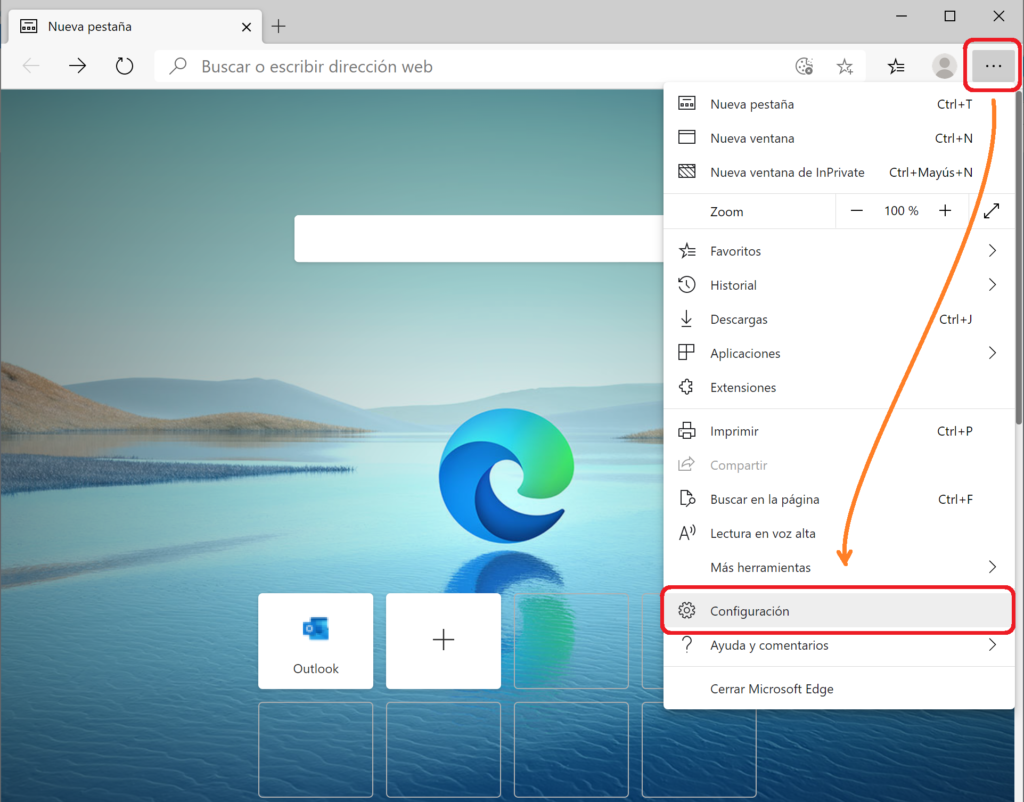4 noviembre, 2015
El navegador Microsoft Edge es una aplicacion protegida de Windows 10 y es poco probable que sea secuestrado este en peligro. Aber, si por alguna razón desea restablecer el navegador de Microsoft a la configuración predeterminada en Windows 10, puede intentar lo siguiente.
Los usuarios de Windows 10 están familiarizados con el procedimiento para desinstalar reinstalar las aplicaciones de la tienda de forma manual. Pero el comando remove appxpackage no funcionará para Microsoft Edge, ya que es una parte del sistema operativo Windows.
A diferencia de cómo se puede restablecer Internet Explorer, en realidad en el navegador Edge, no hay ninguna manera de restablecerlo a la configuración predeterminada. Pero usted puede intentar lo siguiente y ver si algo de esto le ayuda a que sus problemas con Edge desaparecan. Antes de empezar, cree primero un punto de restauración del sistema.
Abra la Configuracion (Settings)del navegador Edge y elimine el Historial de Exploración, Cookies, Datos y la Caché(Browsing History, Cookies, Data, Cache). A ver si con esto le ayuda que sus problemas desaparezcan.
Si el navegador Edge está fallando congelandose, puede cambiar a una cuenta local una cuenta de Microsoft, y ver si esto resuelve el problema.
Si crea una nueva cuenta de usuario, el navegador Edge estará disponible para usted en un estado fresco, para esa cuenta de usuario.
Elimine el paquete de la app Edge y vuelva a instalarlo. Para hacerlo siga el procedimiento siguiente:
Reinicie Windows 10 en modo seguro.
Abra la carpeta C: \ Users \% username% \ AppData \ Local \Packages es la ubicación de la carpeta Paquetes en el Explorador de archivos.
Ahi podrá ver el paquete Microsoft.MicrosoftEdge_8wekyb3d8bbwe. Borrelo. Si no puede, haga clic derecho sobre él y seleccione Propiedades. Ahi en la pestaña General> Atributos (Allgemein > Attributes), desactive la casilla de Solo lectura (Read only). Es necesario, que tome posesión del archivo y luego eliminelo.
Si usted quiere hacer las cosas fáciles, utilice el software Ultimate Windows Tweaker 4 (en ingles solo para Windows 10) y añada Tomar posesión (Take ownership), a su menú contextual del botón derecho. A continuación, haga clic en el paquete y seleccione Tomar posesión en el menú contextual.
Una vez que haya eliminado el paquete Edge, abra una ventana del símbolo del sistema PowerShell como administrador, escriba lo siguiente y despues pulse Intro (Eingeben):
Get-AppXPackage -AllUsers -Name Microsoft.MicrosoftEdge Foreach Add-AppxPackage -DisableDevelopmentMode -Register $($_.InstallLocation)\” -Verbose
Esto volverá a instalar el navegador Edge. Una vez hecho esto, usted recibirá un mensaje de Operación completada.
Para ejecutar Power Shell como administrador vaya al Menu Start (Inicio) escriba en el cuadro de busqueda Power Shell y en el resultado de la busqueda en Windows Power Shell haga clic derecho y despues clic izquierdo en las opción Run as administrator (Ejecutar como administrador).
Después de ejecutado en Power Shell el comando reinicie su equipo con Windows 10 y vea si esto ha funcionado para usted.
Si las cosas no han ido de la forma que Usted desea, siempre se puede volver atras al sistema al punto de restauración creado
Traducción: Jesús
Abr 25, 2019 @ 16:07:17
Hola, tengo dos problemas, la carpeta de edge en Appdata no está, y cuando abro powershell y ejecuto el comando no sale nada. regresa a C: Windows/system
Hola Nicole:
Recuerde hacerlo desde el Safe Mode (Modo Seguro) y si el navegador Edge esta instalado en su sistema la ruta para ver la carpeta es la siguiente C: \ Users \% username% \ AppData \ Local \Packages. Donde el %username% es su nombre de usuario. Y si no esta instalado tiene que abrir el PowerShell como administrador. Para hacerlo vaya al Menu Start (Inicio) escriba en el cuadro de busqueda Power Shell y en el resultado de la busqueda en Windows Power Shell haga clic derecho y despues clic izquierdo en las opcion Run as administrator (Ejecutar como administrador). Saludos y suerte en la ejecución. Si puede nos comenta como le fue.
Nov 06, 2018 @ 04:40:15
Me gusta disfrutar y visitar blogs, aprecio mucho el contenido, el trabajo y el tiempo que ponéis en vuestro blog. Buscando en Google he encontrado tu web. Ya he disfrutado de varios artículos, pero este es muy adictivo, es unos de mis temas predilectos, y por su calidad me ha distraído mucho. He puesto tu sitio en mis favoritos pues creo que todos tus posts son interesantes y seguro que voy a pasar muy buenos ratos leyendolos.
Mar 10, 2018 @ 11:05:59
Hola, yo lo borre por completo del sistema, ya que borrando lo así no se me arreglaba, lo borre con un tutorial de youtube que lo borraba por completo, y ahora no puedo instalarlo siguiendo tu tutorial. Hay alguna otra manera de instalarlo?? ya formatee el pc. Gracias Un saludo
Mar 10, 2018 @ 19:43:50
Hola Juan: Puede instalar el navegador web Edge de la forma siguiente yendo a la pagina ¿Como volver a instalar el navegador web Microsoft Edge? Ahi siga las instrucciones y espero sus comentarios para que nos informe como le fue.
Ene 08, 2017 @ 19:03:47
Hola, en el navegador no puedo digitar las direcciones web, ni el en la barra de direcciones ni en el buscador que trae por defecto, pero si en google, lo curioso es que en cortana tampoco puedo digitar nada, esto después de una definfeccion de un virus (trotux) si a alguien le pasa algo parecido y pudiera ayudarme agradecido de por vida.
Nov 16, 2016 @ 08:49:59
Hola. Necesito ayuda. No me funciona Microsoft Edge. Es un problema de actualizaciones, software. Me han dicho pero que se puede solucionar y lo dejo en el sat abonando mano de obra 50e. Es increíble el abuso
Por otro lado, no me deja cargar las paginas, por eso pido ayuda. Mis nociones de ofimática son minimas por lo que leyendo previamente este post no me veo capaz de hacer algo y que me lleve a dejar el portátil inútil
Queria de alguna manera, una explicación mas sencilla para principiantes, aunque también me han dicho que se puede solucionar pinchando en el agujerito que lleva en un lateral el portátil para hacer solucionar este problema, pero claro, como indicaba, mis nociones, son minimas por temor a dejar el ordenador sin funcionar
Gracias
Hola Maria
Bitte, si no sabe hacer una cosa, no la haga pues puede complicar más el problema. Trate de buscar ayuda de una persona que entienda sepa algo de computación, pues la explicación de como restablecer el navegador Edge a la configuración por defecto, es la descrita en este articulo, no he encontrado otra mas facil. No tiene porque resetear su PC portatil por el problema con Edge. Puede mientras busca ayuda de usar otro navegador alternativo, tal como Firefox, Opera, Palemoon, Slimjet cualquier otro navegador web. Puede escogerlo en la Lista de navegadores modernos para PC con sistemas Windows
Nov 02, 2016 @ 13:33:04
Tenia un problema, al abrir Edge se cerraba de inmediato, seguí los paso y funciono perfecto, en mi caso no fue necesario iniciar en modo seguro, muchas gracias, mi idolo
Introduce aquí tu comentario...
Introduce tus datos haz clic en un icono para iniciar sesión:
Correo electrónico (necesario) (La dirección no se hará pública)
Nombre (necesario)
Recibir nuevas entradas por email.
Contador por paises
Please do not change this code for a perfect functionality of your counter seguridad
Sigue el Blog via Email
Entre su direccion de correo electronico para seguir este blog y recibir notificaciones de nuevas entradas.
Únete a otros 203 seguidores
Inscríbeme!
Su Nombre
La entrada no fue enviada. ¡Comprueba tus direcciones de correo electrónico!
Error en la comprobación de email. Bitte, vuelve a intentarlo
Lo sentimos, tu blog no puede compartir entradas por correo electrónico.
Privacidad & Cookies: este sitio usa cookies. Al continuar usando este sitio, estás de acuerdo con su uso. Para saber más, incluyendo como controlar las cookies, mira aquí: Política de Cookies.
A %d blogueros les gusta esto:
Restablecer El Navegador Microsoft Edge A La Configuración Predeterminada En Windows 10